メール文末「iPhoneから送信」を削除しアカウントを使い分ける方法
メール署名の「iPhoneから送信」について
iPhoneからメールを送ると「iPhoneから送信」という文字が文末に入ってしまいますが、受け取る人によっては印象を悪くしてしまう方もいるらしいです。
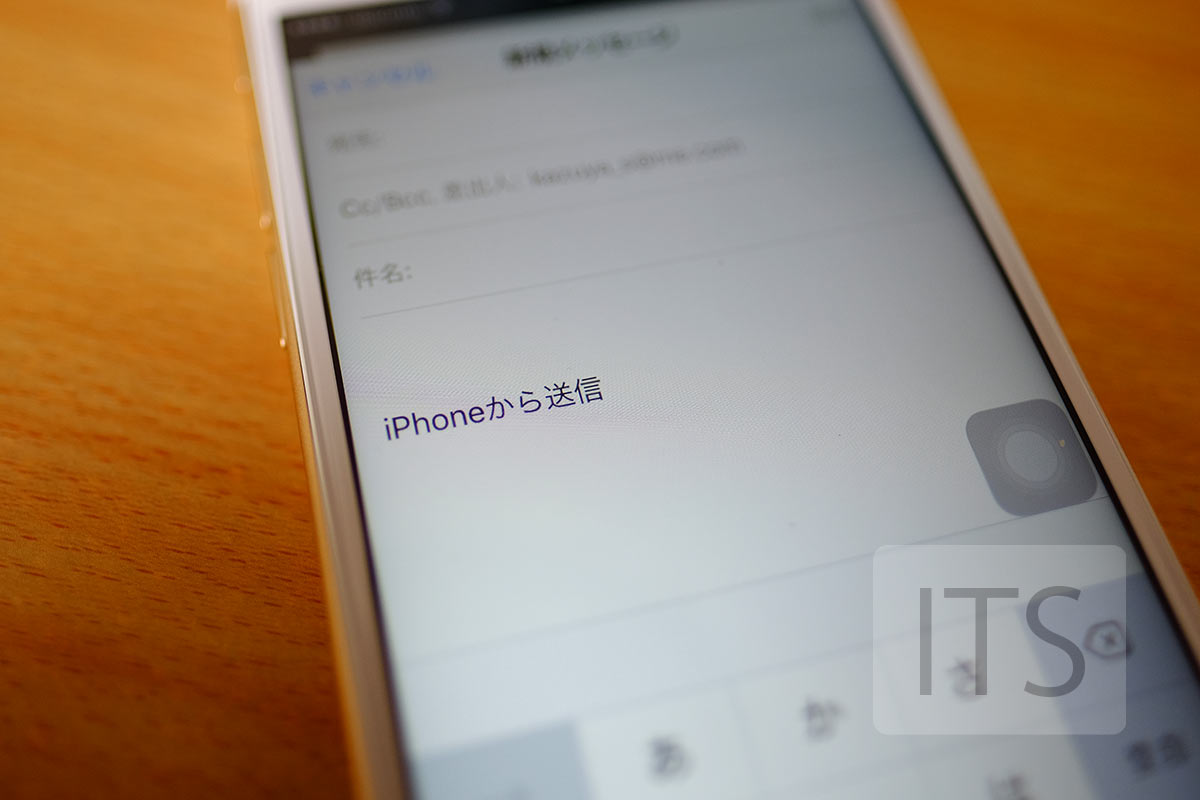
少し前に話題になっていましたが、「iPhoneから送信って何のアピール?」とか感じてしまう方もいるとか..。あんまり気にしたことはなかったのですが、確かに「iPhoneから送信」は必要ないようにも感じます。
ということで、「iPhoneから送信」の文末文字を消す方法を紹介します。
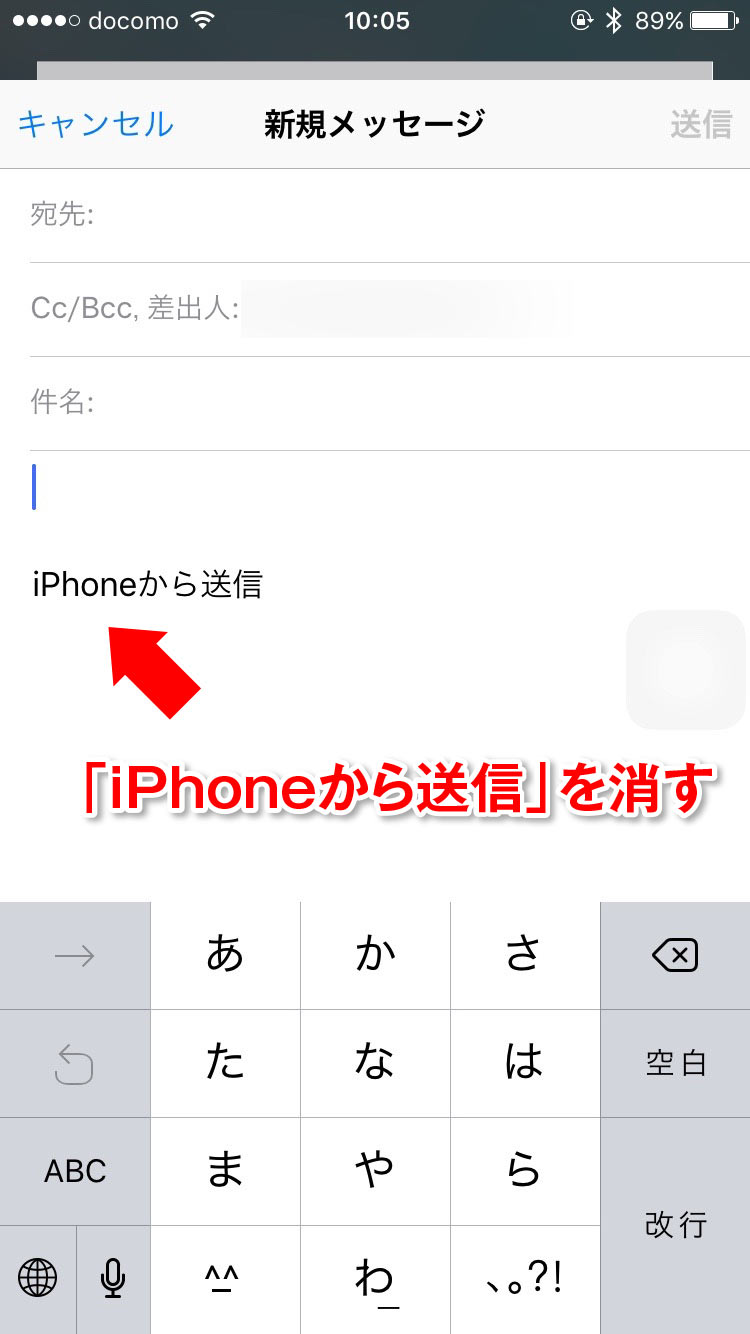
「iPhoneから送信」の文末を消す方法
「設定」→「メール/連絡先/カレンダー」→「署名」を選択します。
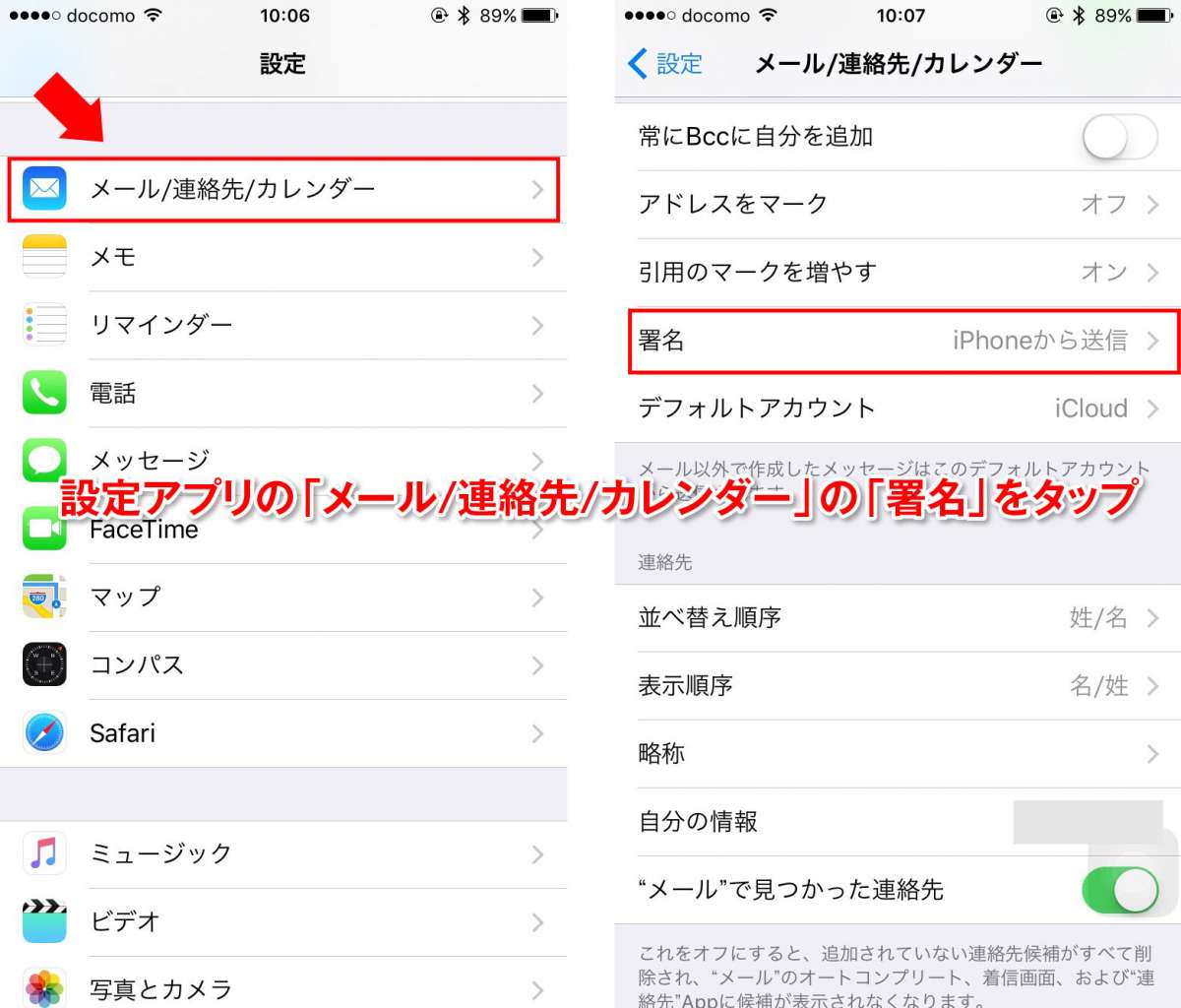
「すべてのアカウント」にチェックが入っていることを確認して「iPhoneから送信」と入力してある部分をサクッと削除!
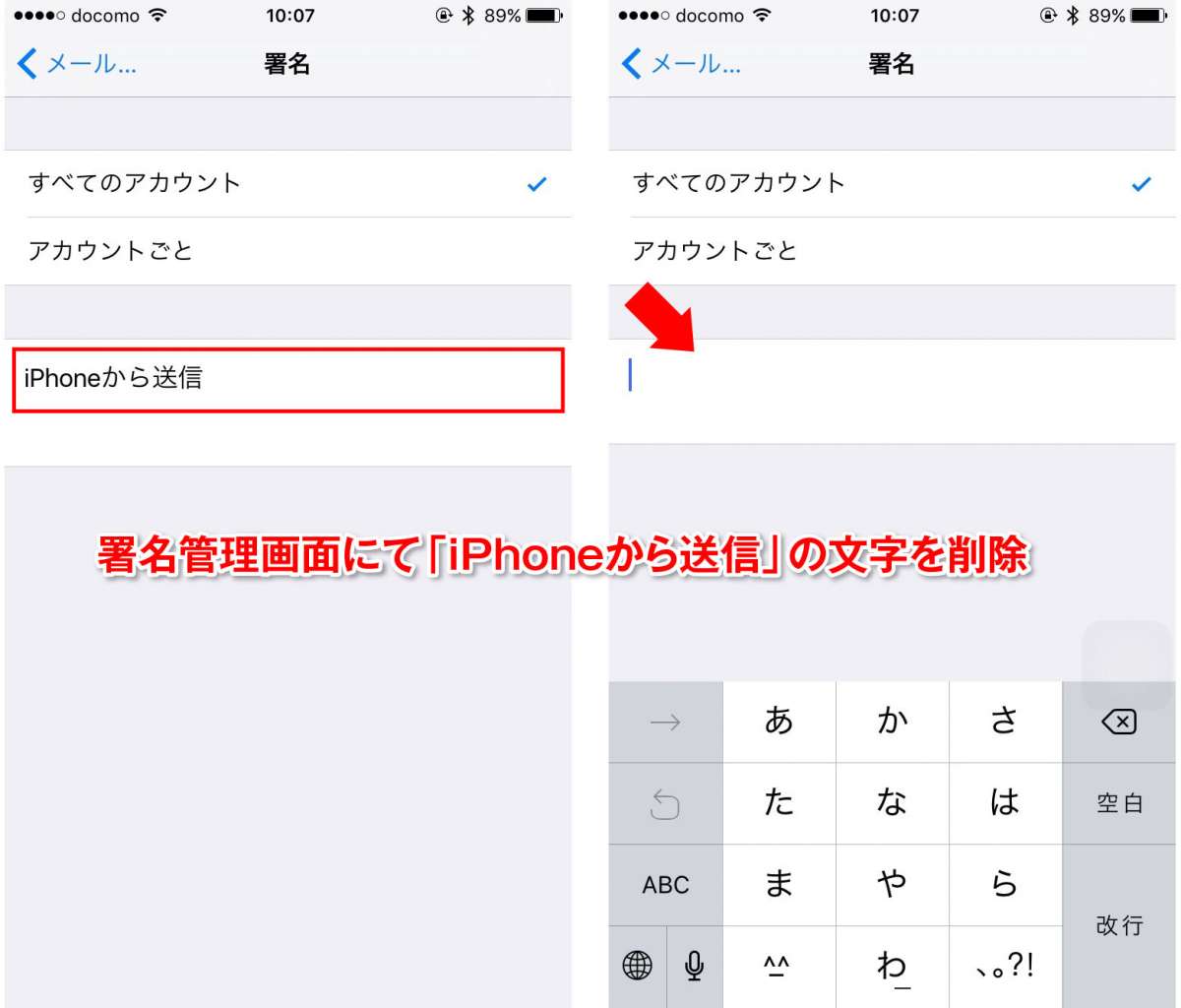
この状態でメールの新規作成をしてみると、文末に「iPhoneから送信」という文字が綺麗さっぱり消えていることが確認できます。
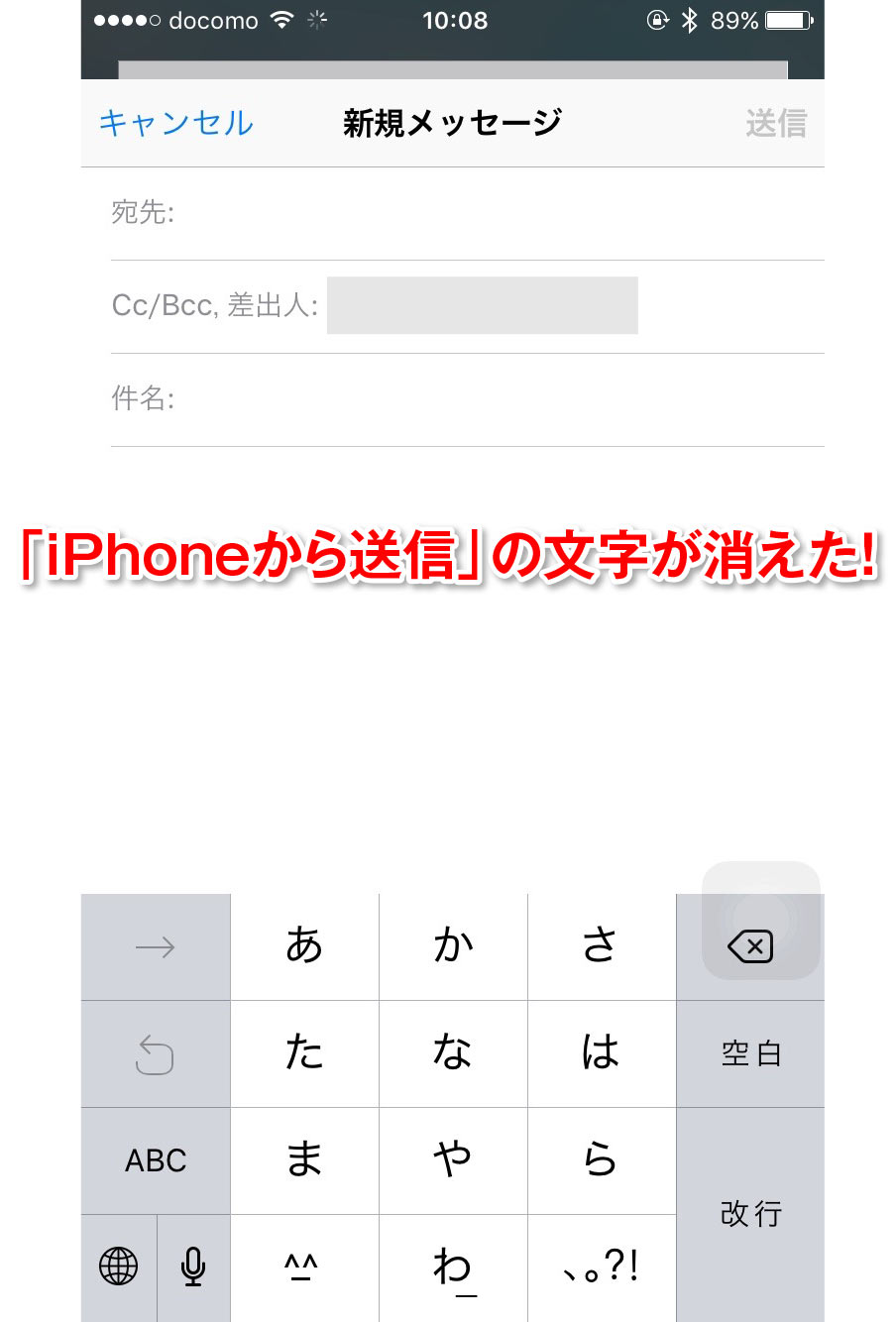
メールの文末が寂しいという方は別の文字を入れておいてもいいかもしれません。
アカウントごとに使い分けることも可能
プライベート用、仕事用とメールアドレスを複数登録している方も多いかと思います。仕事ではメールの文末に会社の住所や電話番号などが書かれた署名を付けることが多いですが、iPhoneでも署名の設定をアカウントごとに管理することができ、仕事用のアドレスに専用の署名を追加することができます。
「アカウントごと」を選択することで、iCloudのほかに設定してあるメールアドレスの署名を編集することが可能に。
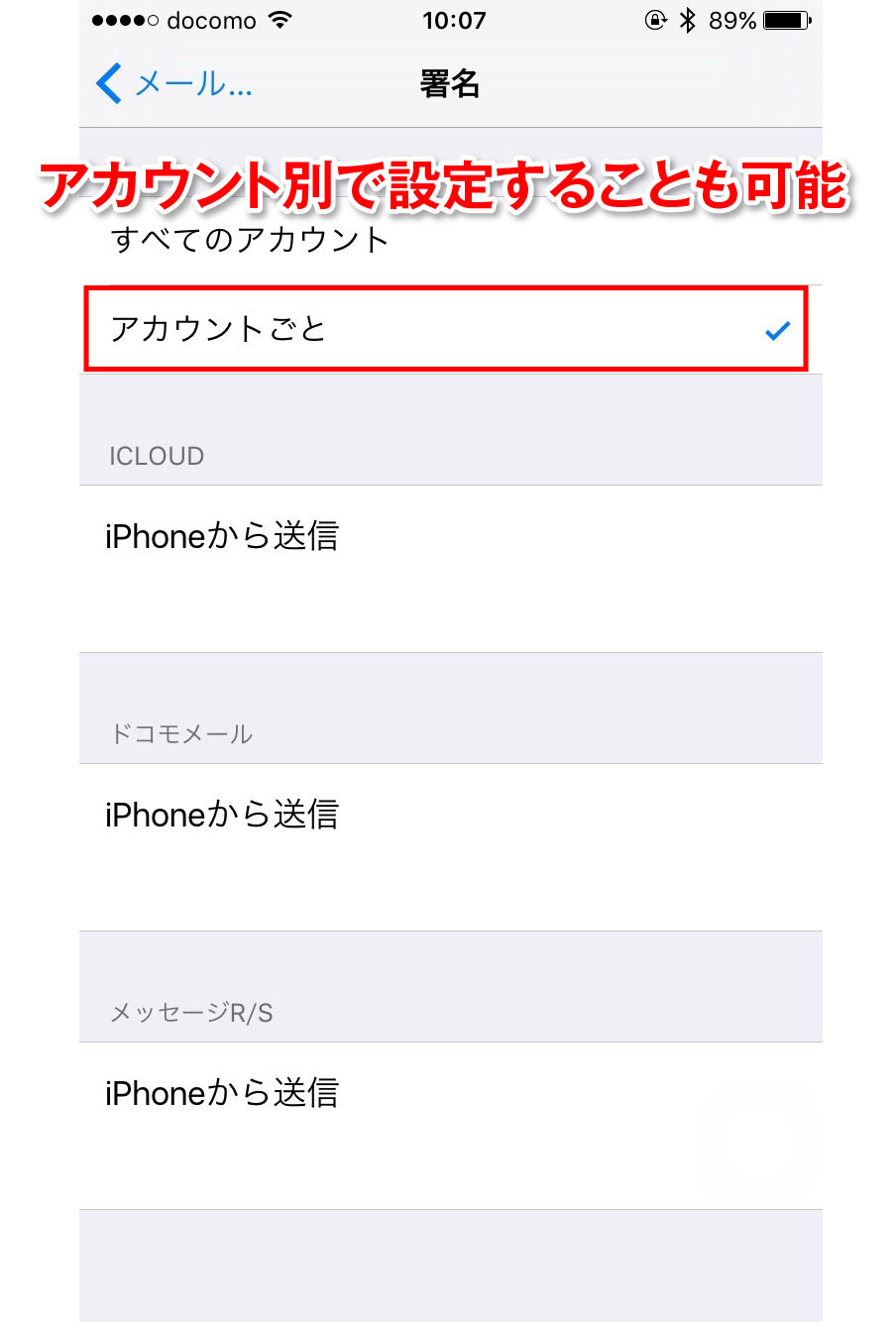
会社名、名前、電話番号をこのように入力することで、会社のPCからメールを送っているかのようにすることもできます。忙しいビジネスマンにとっては是非とも設定しときたい機能ともいえるでしょう。
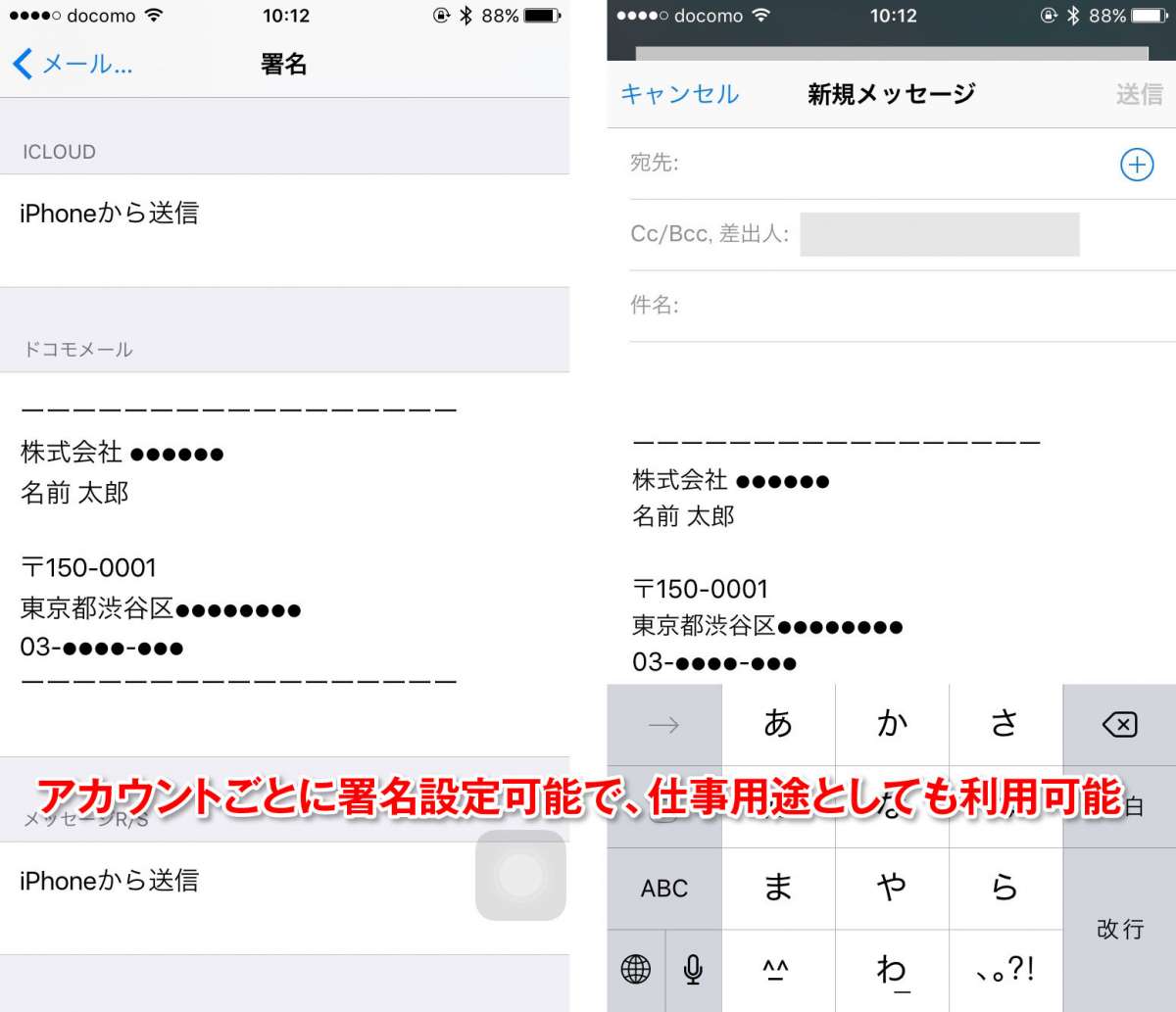
「iPhoneから送信」も役に立つことも
メールの文末に「iPhoneから送信」という文字が入っていることで、出先からメールを送ってくれているんだなと相手に知らせることができます。つまり、凝ったメールではなく連絡事項だけを伝える時などでも「iPhoneから送信」という文字があるだけで許されてしまうような雰囲気になります。
この心理を逆手にとって会社にいるけどわざわざ「iPhoneから送信」と署名を入れることで文章を簡略化して業務効率をアップさせるというツワモノもいるみたいですよ。ようは、使い方次第なのかなと思うのですが、「iPhoneから送信」という文章って意外と深いようにも感じます。
